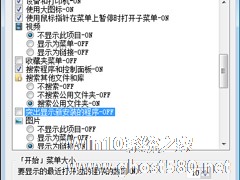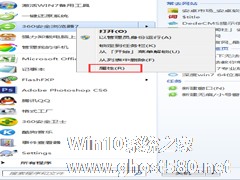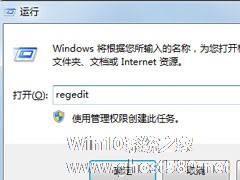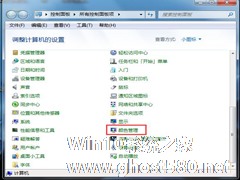-
Win7开始菜单程序背景颜色不一致怎么解决?
- 时间:2024-11-15 03:23:20
大家好,今天Win10系统之家小编给大家分享「Win7开始菜单程序背景颜色不一致怎么解决?」的知识,如果能碰巧解决你现在面临的问题,记得收藏本站或分享给你的好友们哟~,现在开始吧!
Win7开始菜单程序背景颜色不一致,某些程序背景颜色比较深,这是怎么回事呢?这是Win7系统开始菜单突出新安装的程序的效果。那么Win7开始菜单程序背景颜色不一致怎么解决呢?
解决方法如下:
1、点击开始菜单,在开始菜单空白处单击右键,选择”属性“;

2、在”任务栏和开始菜单属性“框内,点击”自定义“;

3、在“自定义开始菜单”窗口中,找到“突出显示新安装的程序”,把该选项前面的勾去掉,点击确定,点击应用并确定。

以上就是Win7开始菜单程序背景颜色不一致的解决方法了,只要取消掉突出显示新安装的程序的选项,就能解决上述问题了。
以上就是关于「Win7开始菜单程序背景颜色不一致怎么解决?」的全部内容,本文讲解到这里啦,希望对大家有所帮助。如果你还想了解更多这方面的信息,记得收藏关注本站~
『Win10系统之家独家♀使★用!』
相关文章
-
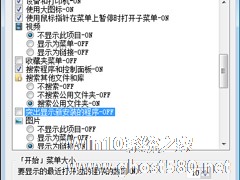
Win7开始菜单程序背景颜色不一致,某些程序背景颜色比较深,这是怎么回事呢?这是Win7系统开始菜单突出新安装的程序的效果。那么Win7开始菜单程序背景颜色不一致怎么解决呢?
解决方法如下:
1、点击开始菜单,在开始菜单空白处单击右键,选择”属性“;
2、在”任务栏和开始菜单属性“框内,点击”自定义“;<imgsrc="http://www.... -
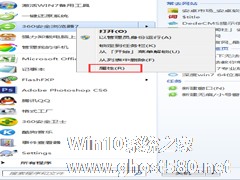
Win7系统下有一个开始菜单,它是Win7系统的一个特色,大家都知道Win7开始菜单上包括所有程序、最近使用的项目和控制面板等,还有用户比较常用的一些程序,但是有些用户想要在开始菜单中查看程序的存储路径,要怎么查询呢?下面就是查看开始菜单中程序存储路径的方法。
1、打开开始菜单,然后选择程序中的某个软件,鼠标右击选择属性;
2、在弹出的属性对话框中,在快捷方式... -
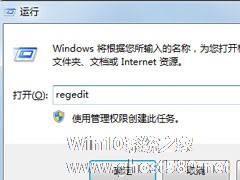
相信很多Win7系统用户会对CMD命令提示符的的白色文字和黑色背景厌烦,但又不知道能不能更改颜色?怎么更改颜色?如果你想更改CMD命令提示符窗口的背景颜色,那么就一起来看一下吧。
方法:
1、按下“Win+R”组合键打开运行,输入“regedit”打开注册表编辑器;
2、在注册表编辑器中以此展开“HKEY_CURRENT_USER\Software... -
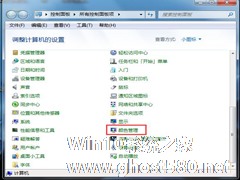
显示器的颜色要设置好来,如果设置不好对我们的眼睛是有很大的伤害,也只有设置好了,看上去就舒服了,因为我们的天天对着电脑屏幕。有Win7系统的用户,在使用电脑的时候,发现自己的显示器颜色不正常。怎么解决好呢?现在就和大家说一下Win7显示器颜色不正常的解决方法。
具体步骤如下:
1、首先打开控制面板。在控制面板中打开颜色管理选项,如图所示,如果没有这个选项,说明...